Hace un tiempo, hemos escrito sobre Netdata , una herramienta liviana de monitoreo de salud y rendimiento en tiempo real para sistemas y aplicaciones. Supervisa casi todo en un sistema y muestra el resultado en un bonito diseño gráfico en el navegador web. Netdata no requiere configuración ni dependencias tampoco. Simplemente funciona fuera de la caja. Hoy, me topé con una utilidad similar. Saluda a Doppler , una herramienta de monitoreo remoto de configuración cero para sistemas Linux. Al igual que Netdata, Doppler también es liviano y no requiere ninguna configuración adicional.
¿Qué monitorea Doppler en realidad?
Doppler no es una herramienta tan rica en funciones como Netdata. Tiene un conjunto limitado de funciones y monitorea solo un puñado de cosas, como:
- Temperatura de la CPU en Celsius (°C).
- Si la CPU proporciona múltiples registros de temperatura, Doppler mostrará el valor más alto entre todos.
- Carga de CPU en % de unidad
- Uso de RAM en MB.
- Uso de intercambio en MB.
- Si el Swap no está configurado en el sistema, Doppler simplemente reportará 0 (Cero).
- Uso de disco en MB.
- E/S de disco en KB/s.
- E/S de red en KB/s.
También mostrará detalles del sistema, como;
- Nombre de host,
- Nombre del sistema operativo,
- recuento de núcleos de CPU,
- Marca y modelo de CPU,
- Tiempo de actividad,
- Recuento de procesos.
Instalar la herramienta de monitoreo Doppler en Linux
Descargue la última versión disponible de la página de lanzamientos . Al momento de escribir esto, la última versión era 0.1.0.
$ wget https://github.com/EnKrypt/Doppler/releases/download/v0.1.0/doppler-0.1.0-linux-x64 -O doppler
Mueva el archivo descargado a su $PATH, por ejemplo /usr/local/bin/ .
$ sudo cp doppler /usr/local/bin/
Y luego hazlo ejecutable usando el comando:
$ sudo chmod +x /usr/local/bin/doppler
Nota:Doppler requiere sensores de película para controlar la temperatura de la CPU. Si no hay un paquete de sensores lm en su sistema, es posible que se encuentre con el siguiente error.
Cannot pull temperature data. On Linux, make sure `sensors` is available (package: lm-sensors). For OS X, install osx-temperature-sensor. Some CPUs are not supported on Windows.
Para instalar lm-sensors en su sistema Linux, consulte la siguiente guía.
- Cómo ver la temperatura de la CPU en Linux
¡Hecho! ¡Es hora de monitorear los sistemas!
Monitoreo de sistemas Linux usando Doppler
Inicie Doppler simplemente ejecutando el siguiente comando:
$ doppler
Verá una salida como la siguiente.
Doppler running on port 3456
Como puede ver, Doppler se ejecuta en el puerto 3456 por defecto.
Es posible que deba permitir este puerto a través de su firewall o enrutador para acceder al panel web de Doppler en sistemas remotos.
En sistemas que usan firewalld , por ejemplo, RHEL y CentOS, ejecute los siguientes comandos uno por uno para habilitar el puerto 3456.
# firewall-cmd --permanent --add-port=3456/udp
# firewall-cmd --permanent --add-port=3456/tcp
Reinicie el servicio firewalld para que se apliquen los cambios.
# firewall-cmd --reload
En sistemas que usan UFW , por ejemplo Ubuntu, ejecute:
$ sudo ufw allow 3456
Ahora, abra su navegador web y vaya a http://ip-address:3456 .
Si ya se está utilizando el puerto 3456, simplemente puede ejecutar Doppler en un puerto diferente, por ejemplo, 6543 .
$ doppler -p 6543
Ahora, puede acceder al panel de control de Doppler navegando a http://ip-address:6543 .
Además, Doppler se ejecutará con un intervalo de sondeo de 2,5 segundos. por defecto. Por supuesto, también puede utilizar este valor.
Por ejemplo, el siguiente comando ejecutará Doppler en el puerto 6543 con un intervalo de sondeo de 5 segundos.
$ doppler -p 6543 -i 5000
Aquí están las capturas de pantalla de muestra de mis sistemas CentOS 7 y Ubuntu 18.04 LTS.
Monitoreo del sistema CentOS usando Doppler:
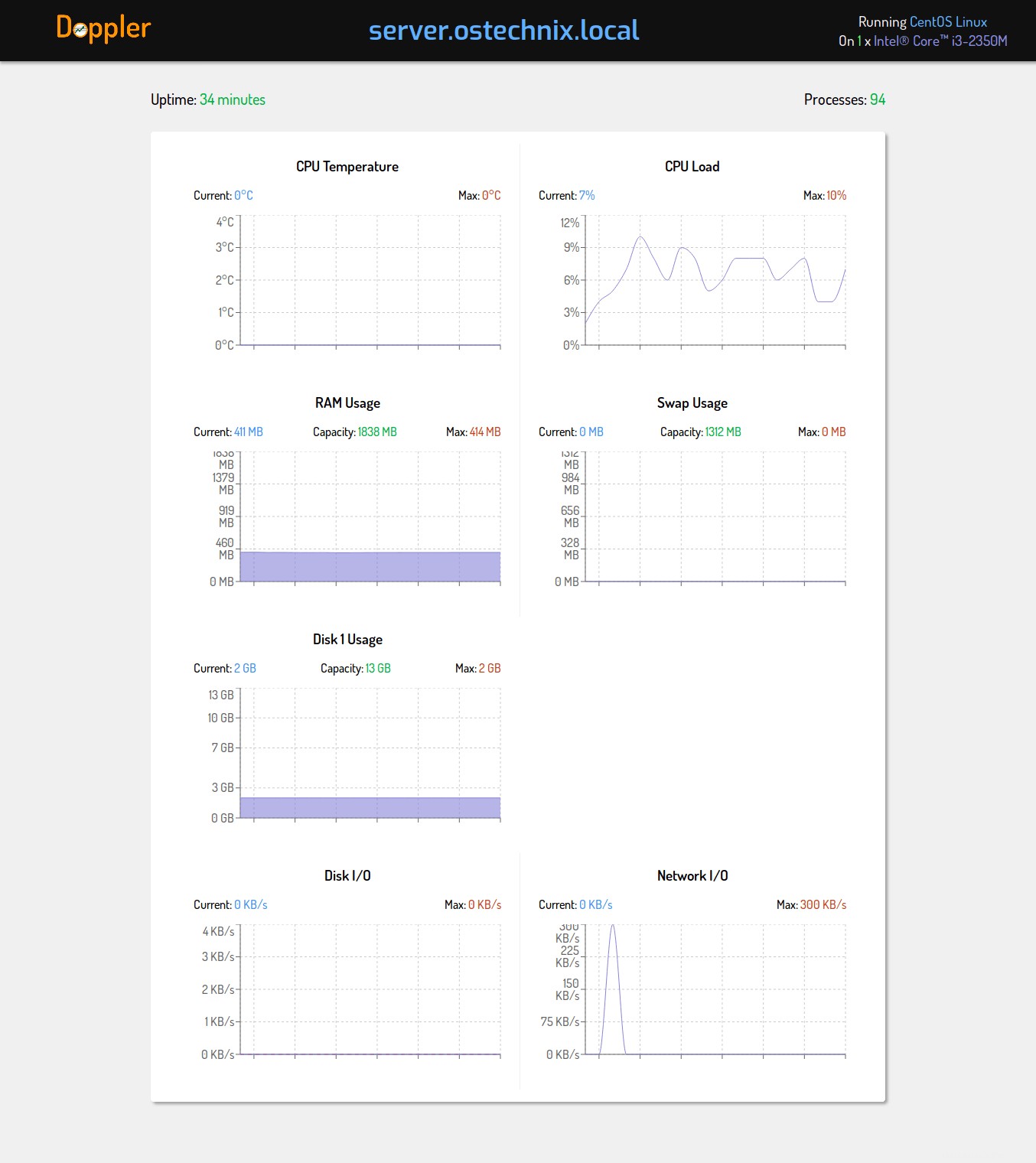
Monitoreo del sistema Ubuntu usando Doppler:
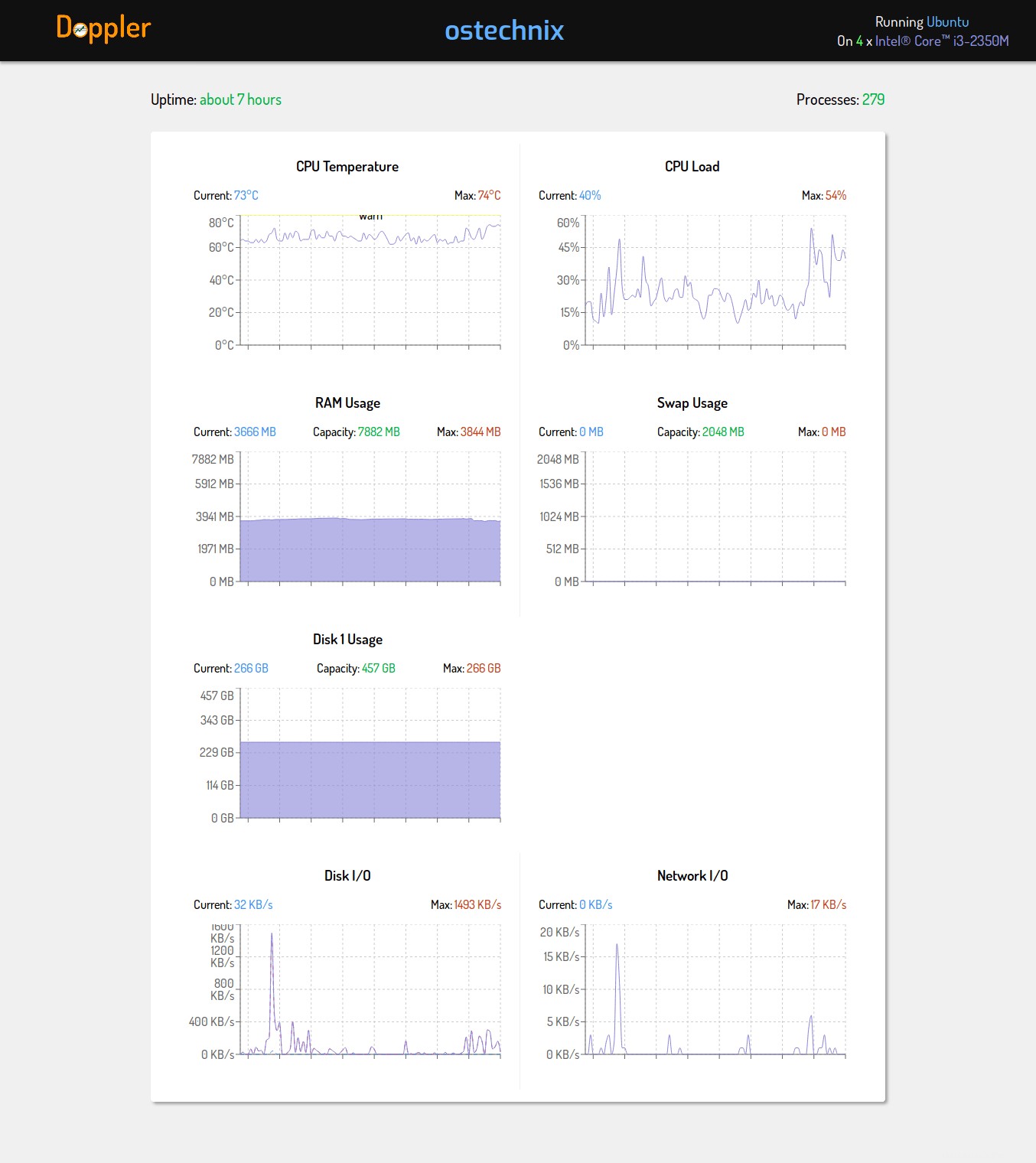
Como puede ver, ¡Doppler no requiere absolutamente ninguna configuración! Simplemente funciona fuera de la caja. No necesita ser un usuario avanzado de Linux para configurar una herramienta de monitoreo para sus sistemas remotos o locales. ¡Simplemente descargue Doppler, filme su camino, hágalo ejecutable y ejecútelo! ¡¡Es así de simple!!
Para obtener ayuda, ejecute:
$ doppler --help Options: --help Show help [boolean] --version Show version number [boolean] -p, --port Port to run Doppler on [number] [default: 3456] -i, --interval How often to poll (in ms) [number] [default: 2500]
Lectura sugerida:
- Cockpit:monitoree y administre servidores Linux a través del navegador web
- vnStat:controle el ancho de banda de la red en Linux y BSD
- Cómo monitorear la conexión WiFi desde la línea de comandos en Linux
- Cómo monitorear los cambios de archivos usando fswatch en Linux
- Cómo monitorear rápidamente múltiples hosts en Linux
Desinstalar Doppler
Simplemente elimine el archivo Doppler de $PATH.
$ sudo rm /usr/local/bin/doppler
Si es un usuario novato de Linux que no quiere dedicar mucho tiempo a instalar y configurar una herramienta de monitoreo remoto, Doppler podría ser una buena opción. Pruébelo y vea si ayuda.